I deset let po svém vydání zůstává Mojang’s Minecraft jednou z nejpopulárnějších her na světě. Klasická sandboxová videohra získala mnoho ocenění a stala se obrovskou franšízou s vedlejšími hrami, hračkami, knihami a dalším zbožím.
S každou aktualizací přidává Minecraft do hry nové funkce, které vylepšují a rozšiřují zážitek hráčů, včetně nových mobů, biomů a materiálů. V tomto článku vysvětlíme, jak aktualizovat Minecraft na každém zařízení.
Jak aktualizovat Minecraft: Java Edition (PC a Mac)
Pokud jej ještě nemáte, přejděte na Stránka ke stažení Minecraft a nainstalujte si Minecraft Launcher pro Windows 10 a 11. Po otevření by měl launcher zobrazovat nejnovější verzi Minecraftu.
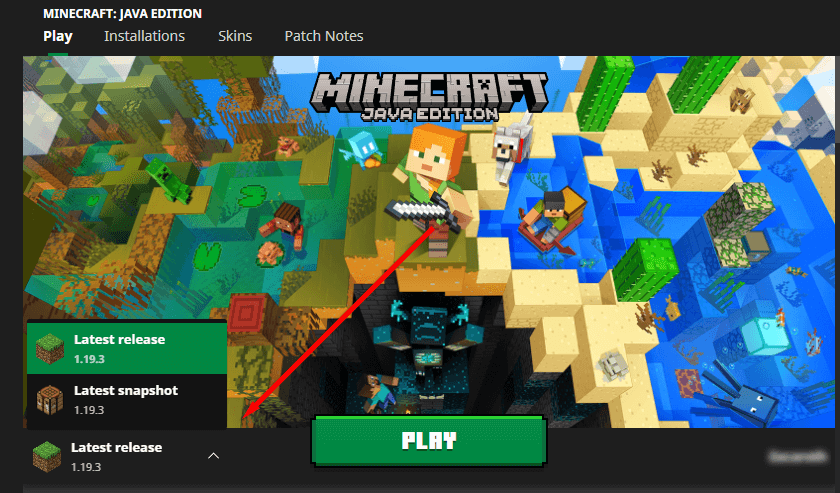
Pokud váš launcher nezobrazuje nejnovější aktualizaci, zvolte šipku napravo od tlačítka Přehrát a vyberte Nejnovější vydání.
Poznámka:Někdy Minecraft Launcher zobrazuje chybu „Nelze aktualizovat Minecraft Native Launcher“. Pokud se vám to stává, nemějte obavy – často je to snadno opravit.
Jak aktualizovat Minecraft ve Windows
Minecraft: Bedrock Edition pro Windows by se měl aktualizovat automaticky. Pokud se vaše aplikace z nějakého důvodu neaktualizovala, proveďte následující:

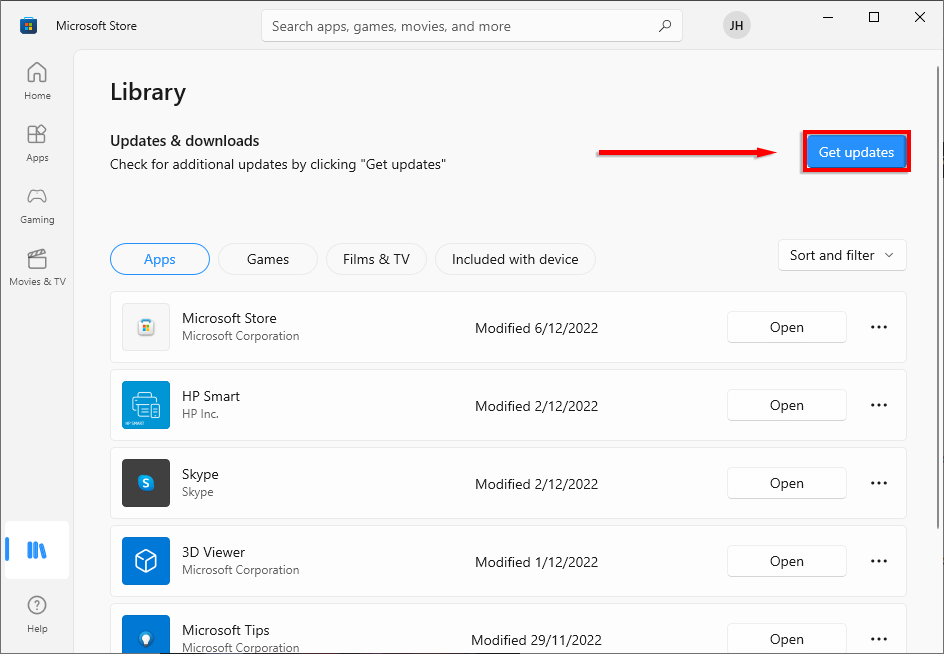
Poznámka:Chcete-li použít automatické aktualizace, vyberte své jméno v pravém horním rohu, vyberte Nastavení aplikacea zapněte Aktualizace aplikace.
Jak aktualizovat Minecraft na iOS
Pokud máte na svém iOS zařízení povolené automatické aktualizace, Minecraft by se měl automaticky aktualizovat, když se připojíte k Wi-Fi.
Pokud ne, otevřete na svém iPhonu nebo iPadu AppStorea vyhledejte Minecraft. Budete vyzváni k aktualizaci Minecraftu. Pokud se výzva nezobrazí, znamená to, že máte nainstalovanou nejnovější verzi hry. Jednoduše otevřete aplikaci Minecraft a hrajte..
Jak aktualizovat Minecraft na Androidu
Pokud jste v Obchodě Google Play povolili automatickou aktualizaci aplikací, měl by Minecraft zůstat aktuální, dokud jste připojeni k síti Wi-Fi.
Pokud ne, proveďte následující:
Jak aktualizovat Minecraft na konzolích Xbox
Váš Xbox bude obvykle udržovat vaše hry aktuální. Pokud se však z nějakého důvodu Minecraft neaktualizoval, proveďte následující:

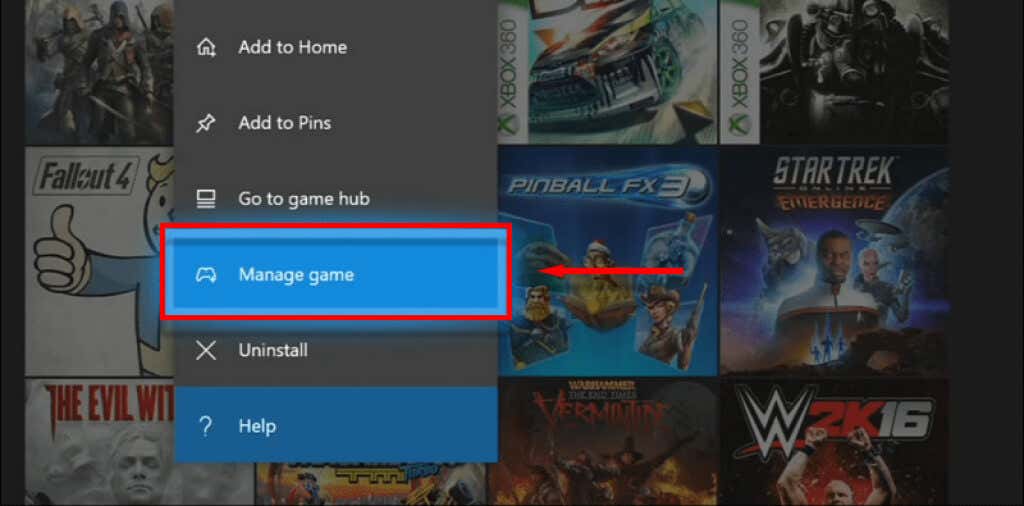
Jak aktualizovat Minecraft na konzolích Playstation
Minecraft pro PS4 a PS5 by se měl aktualizovat automaticky, pokud jste aktualizace nenastavili na automatické.
Chcete-li aktualizovat Minecraft ručně, vyberte hru pomocí tlačítka možnostina ovladači a vyberte možnost Zkontrolovat aktualizace. Pokud je k dispozici nová verze, aktualizuje se.
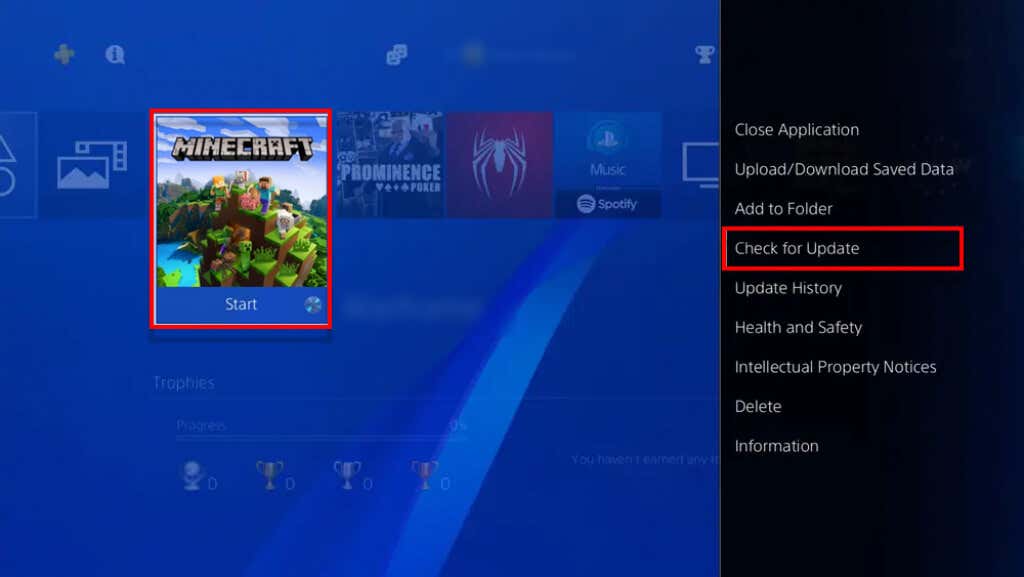
Jak aktualizovat Minecraft na konzolách Nintendo Switch
Chcete-li aktualizovat Minecraft, otevřete hru Minecraft na svém Nintendo Switch. Mělo by se otevřít okno s upozorněním na novou aktualizaci. Vyberte tlačítko v tomto okně pro přesměrování do eShopu. Zde si můžete stáhnout nový Minecraft.
Jak aktualizovat Minecraft na Fire TV
Aktualizace Minecraft: Fire TV Edition:
Jak opravit Minecraft, když se neaktualizuje
Doufejme, že s tímto návodem bude vaše hra aktuální a připravená k použití. Pokud se váš Minecraft z jakéhokoli důvodu neaktualizuje, nejjednodušší je odinstalovat a poté znovu nainstalovat Minecraft. Výsledkem by měla být vaše nově stažená hra nejaktuálnější.
.